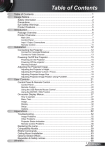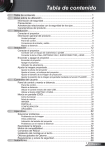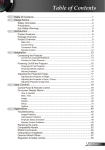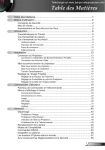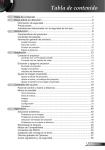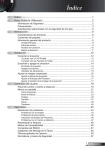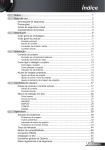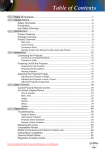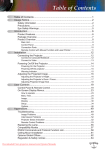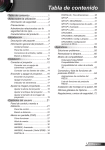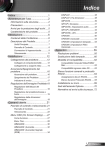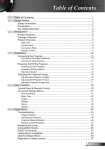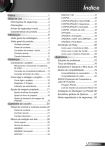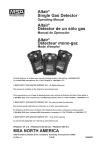Download Controles do usuário
Transcript
Índice Índice....................................................................................................... 1 Nota de uso............................................................................................. 2 Informações de segurança.............................................................................2 Precauções....................................................................................................3 Avisos de segurança visual............................................................................5 Características do produto.............................................................................5 Introdução............................................................................................... 6 Visão geral da embalagem.............................................................................6 Visão geral do produto...................................................................................7 Unidade principal.................................................................................................... 7 Painel de controle................................................................................................... 8 Conexões de entrada / saída.................................................................................. 9 Controle remoto.................................................................................................... 11 Instalação.............................................................................................. 12 Conectando o projetor..................................................................................12 Conexão ao computador/notebook....................................................................... 12 Conexão às fontes de vídeo................................................................................. 13 Como ligar e desligar o projetor...................................................................15 Como ligar o projetor............................................................................................ 15 Desligando o projetor............................................................................................ 16 Indicador de advertência....................................................................................... 16 Ajuste da imagem projetada.........................................................................17 Ajuste da altura do projetor................................................................................... 17 Ajuste do zoom e foco do projetor........................................................................ 18 Ajuste do tamanho da imagem de projeção......................................................... 18 Ajuste de Posição de Imagem Projetada Usando PureShift................................. 19 Controles do usuário............................................................................. 21 Painel de controle e controle remoto............................................................21 Painel de controle................................................................................................. 21 Controle remoto.................................................................................................... 22 Usando o Contole Remoto de Mouse USB.......................................................... 24 Usando o botão ENTER / AJUDA......................................................................... 24 Menus de exibição em tela...........................................................................27 Como operar......................................................................................................... 27 Árvore de menus................................................................................................... 28 Imagem................................................................................................................. 29 Display.................................................................................................................. 32 Configuração......................................................................................................... 37 Opções.................................................................................................................. 49 Apêndices............................................................................................. 52 Solução de problemas..................................................................................52 Problemas de imagem ......................................................................................... 52 Outros problemas ................................................................................................ 55 Indicação de status do projetor . .......................................................................... 55 Problemas do controle remoto . ........................................................................... 56 Troca da lâmpada.........................................................................................57 Modos de compatibilidade............................................................................59 Comandos RS232........................................................................................60 Instalação no teto.........................................................................................63 Escritórios globais da Optoma.....................................................................64 Notas reguladoras e de segurança..............................................................66 1 Português Nota de uso Informações de segurança O raio com ponta dentro de um triângulo eqüilátero serve para alertar o usuário da presença de "tensão perigosa" não isolada dentro do gabinete do produto, que pode ter intensidade suficiente para constituir um risco de choque elétrico às pessoas. O ponto de exclamação dentro de um triângulo eqüilátero serve para alertar o usuário da presença de instruções importantes de operação e manutenção (serviço) no documento que acompanha o aparelho. AVISO: PARA REDUZIR O RISCO DE INCÊNDIO OU CHOQUE ELÉTRICO, NÃO EXPONHA ESTE APARELHO À CHUVA OU UMIDADE. ALTAS TENSÕES PERIGOSAS ESTÃO PRESENTES NO INTERIOR DO GABINETE. NÃO ABRA O GABINETE. CONFIE QUALQUER REPARO AO PESSOAL DE SERVIÇO QUALIFICADO APENAS. Limites de emissões da Classe B Este aparelho digital Classe B atende a todos os requisitos das Regulamentações Canadenses para Equipamentos Causadores de Interferência. Instruções importantes de segurança 1. Não bloqueie nenhuma abertura de ventilação. Para garantir uma operação confiável do projetor e protegê-lo contra superaquecimento, coloque-o numa posição e local que não interfira com a ventilação adequada. Por exemplo, não coloque o projetor sobre uma cama, um sofá, etc. Não o coloque num lugar fechado, como uma estante de livros ou num gabinete que possa impedir o fluxo do ar através das aberturas de ventilação. 2. Não use este projetor próximo à água ou umidade. Para reduzir o risco de incêndio ou choque elétrico, não exponha o projetor à chuva ou umidade. 3. Não instale próximo a fontes de calor, como radiadores, aquecedores, fornos, ou outros aparelhos tais como amplificadores que produzam calor. 4. Limpe somente com pano seco. 5. Use somente acessórios especificados pelo fabricante. 6. Não use a unidade se ela tiver sido fisicamente danificada ou abusada. Dano/abuso físico seriam (mas não limitados a): A unidade foi derrubada. O cabo de alimentação ou o plugue tiverem sido danificados. Líquido tiver sido derrubado no projetor. O produto foi exposto à chuva ou água. Algo caiu no projetor ou algo está solto por dentro. Não tente consertar a unidade por si mesmo. A abertura ou remoção das tampas pode expô-lo a tensões perigosas e outros riscos. Favor procurar a Optoma antes de enviar a unidade para reparo. 7. Não deixe objetos ou líquidos entrarem no projetor. Eles podem tocar nos pontos perigosos de tensão e causar curto circuito em peças que podem resultar em incêndio ou choque elétrico. 8. Veja as marcas de segurança no gabinete do produto. 9. A unidade deve apenas ser reparada por pessoal de serviço apropriado. Português 2 Nota de uso Precauções Siga todos os avisos, precauções e manutenções recomendadas neste manual do usuário. ▀■ Aviso- Não olhe para a lente do projetor quando a lâmpada estiver acesa. A luz brilhante pode ferir os olhos. ▀■ Aviso- Para reduzir o risco de incêndio ou choque elétrico, não exponha este projetor à chuva ou umidade. ▀■ Aviso- Não abra nem desmonte o projetor porque isso pode causar choque elétrico. ▀■ Aviso- Ao trocar a lâmpada, espere até que o aparelho esfrie. Siga todas as instruções descritas nas páginas 57-58. ▀■ Aviso- Este projetor detectará a vida útil da lâmpada. Certifique-se de trocar a lâmpada quando aparecerem mensagens de aviso. ▀■ Aviso- Redefina a função “Reset lâmpada” a partir do menu OSD “Opções | Conf. da Lâmpada” depois de trocar o módulo da lâmpada (consulte a página 51). ▀■ Aviso- Antes de desligar o projetor, certifique-se de que o ciclo de arrefecimento tenha sido completado antes de desconectar a energia. Espere o projetor esfriar por 90 segundos. Quando a lâmpada chegar ao fim da sua vida útil, o ▀■ Avisoprojetor apagará até que o módulo da lâmpada ▀■ Avisoseja trocado. Para trocar a lâmpada, siga os procedimentos descritos na seção “Troca da ▀■ Avisolâmpada”, nas páginas 57-58. Não use a tampa da lente quando o projetor estiver em funcionamento. Quando a lâmpada estiver chegando no final da sua vida útil, a mensagem “Substituição Sugerida” aparecerá na tela. Por favor contate o seu revendedor local ou centro de serviço para trocar a lâmpada assim que seja possível. Para reducir o risco de lesão aos olhos, não olhe diretamente para o feixo de lazer no controle remoto e não aponte o feixo do lazer para os olhos de ninguem. este controle remoto é equipado com lazer Classe II que emite radiação. 3 Português Nota de uso Faça: Desligue e retire o plugue de alimentação elétrica da tomada de CA antes de limpar o produto. Use um tecido suave seco com detergente diluído para limpar a caixa do vídeo. Retire o plugue de alimentação elétrica da tomada CA se o produto não for usado por um longo período. NÃO: Bloqueie as ranhuras e aberturas de ventilação. Use produtos de limpeza abrasivos, ceras ou solventes para limpar a unidade. Use sob as seguintes condições: - Ambientes extremamente quentes, frios ou úmidos. Certifique-se de que a temperatura ambiente esteja dentro de 5-35ºC A umidade relativa esteja entre 5 e 35°C, 80% (máx.), Português 4 sem condensação. - Em áreas sujeitas a poeira e sujeira excessivas. -Próximo de qualquer aparelho que gere um forte campo magnético. - Sob a luz solar direta. Nota de uso Avisos de segurança visual ▀■ Evite sempre olhar/encarar diretamente para o feixe de luz do projetor. Fique de costas para o feixe de luz o máximo possível. ▀■ Quando o projetor for usado numa sala de aula, supervisione corretamente os alunos quando forem apontar algo na tela. ▀■ Para minimizar a potência necessária da lâmpada, use persianas para reduzir os níveis de luz ambiente. Características do produto ▀■ XGA (1024x768) / WXGA (1280x800) Resolução original ▀■ Alcance Grande de Zoom ▀■ Operação de troca de lente manual ▀■ LAN Sem fio (para modelo sem fio apenas) 5 Português Introdução Visão geral da embalagem Desembale e inspecione o conteúdo da caixa para assegurar que todas as peças listadas a baixo estão na caixa. Caso algo esteja faltando, favor entrar em contato com seu centro de serviço ao cliente mais próximo. POWER TEMP / STANDBY ENTER / HELP / ? RE- SYN C LAMP SO UR CE MENU Projetor com tampa de lente Cabo de Alimentação 3,0m Cabo VGA de 1,8 m POWER LASER UP LEFT RIGHT DO W N PAGE+ SOURCE RE-SYNC ? KEYSTONE AV MUTE Devido a diferentes aplicações em cada país, algumas regiões podem ter diferentes acessóios. Cabo USB 1,8m Cabo RS232 1,8m MENU VOLUME ZOOM DVI-D VGA-1 HDMI S-VIDEO VGA-2 VIDEO Controle remoto por infravermelho Documentação Manual do usuário Folheto de garantia Folheto de início rápido Cartão WEEE (para EMEA apenas) Português 6 PAGE- Duas pilhas AAA Introdução Visão geral do produto Unidade principal 1 5 TEM POW P ER / STA NDB P Y ENT ER / HEL P / ? R E -S Y N C LAM 2 S 3 O U R C E MEN U 6 5 4 7 2 1 NU S O U R C E ME HD R E MI -S USB Y N C LA MP EN TE TE MP PO DVI-D WE R / ST AN DB R / / HE ? LP Y VG A1-IN /SC AR T VG A2-IN VG A-O AUDIO UT 1 AUDIO 2 8 S - VID AUDIO EO VIDEO - OU T RS L AUDIO 3 232 RJ - R 45 +12 V 9 1. 2. 3. 4. 5. Painel de controle Anel de zoom Anel de foco Lente de zoom Receptor de infravermelho 6 6. Pés de ajuste de inclinação 7. Ajuste de troca de lente 8. Conexões de Entrada / Saída 9. Soquete de alimentação 7 Português Introdução Painel de controle 4 5 SOURCE RE-SYNC 6 MENU 3 / ENTER ? 2 / HELP 1 POWER 10 1. 2. 3. 4. 5. 6. 7. 8. 9. 10. Português 8 7 LAMP TEMP 8 9 Energia/Espera e LED de Energia Enter/Ajuda Re-sincronizar Correção de distorção trapezoidal Fonte Menu Teclas de seleção de quatro direções LED de falha da lâmpada LED de temperatura Receptor de infravermelho / STANDBY Introdução Conexões de entrada / saída 1 USB 2 3 4 5 6 VGA2-IN VGA-OUT 7 8 9 10 VIDEO RS - 232 RJ - 45 R +12V HDMI DVI-D 11 1. 2. 3. 4. 5. 6. 7. 8. 9. 10. 11. 12. 13. 14. 15. 16. 17. VGA1-IN/SCART 12 AUDIO1 AUDIO2 13 14 AUDIO - OUT 15 S - VIDEO L AUDIO3 16 17 Conector USB (Conectar no PC para função Mouse Remoto) Conector HDMI Conector DVI-D (PC Digital (HDCP)) Conector VGA1-In / SCART (entrada de sinal analógico de PC/entrada de vídeo componente/ HDTV/SCART) Conector VGA2-In (sinal analógico de PC / entrada de vídeo componente / HDTV) Conector VGA-Out (saída de interligação do monitor) Conector de entrada S-Video Conector de entrada de vídeo composto Conector RS-232 (3 pinos) RJ45 Conector de Rede Soquete de alimentação Porta para trava Kensington MicrosaverTM Entrada de Áudio 1 (Mini Jack de 3,5mm) (padrão para DVI-D) Entrada de Áudio 2 (Mini Jack de 3,5mm) (padrão para VGA) Conector de saída de áudio (Mini Jack de 3,5mm) Entrada Áudio 3 (L/R RCA) (padrão para S-video & Composite) 12V Conector Relê Ativação 9 Português Introdução 19 18 USB 20 HDMI DVI-D VGA1-IN/SCART VGA-OUT VGA2-IN S - VIDEO VIDEO RS - 232 R 12V - RELAY RESET AUDIO1 AUDIO2 AUDIO - OUT L AUDIO3 Os itens abaixo aplicam aos moidelos com a característica sem fio: 18. Antena 19. LED indicador de status 20. Botão Reiniciar Português 10 RJ - 45 Introdução Controle remoto 1 LASER 3 UP LEFT 23 4 DO W N 22 5 6 PAGE+ SOURCE RE-SYNC 20 19 7 ? KEYSTONE VOLUME PAGE- POWER LASER 17 MENU ZOOM DVI-D VGA-1 HDMI UP LEFT 16 AV MUTE S-VIDEO 15 VGA-2 RIGHT 25. Botão sem fio (para modelo sem fio apenas) POWER 2 RIGHT 1. Indicador LED 2. Liga/desliga Energia 3. Apontador a lazer 4. Página para cima 5. Clique direito mouse 6.Teclas de seleção de quatro direções 7. Re-sincronizar 8. Página para baixo 9. Volume +/10. Zoom 11. HDMI 12. Video 21 13. VGA-2 14. VGA-1 15. S-Video 16. DVI-D 18 17. Mudo AV 18. Menu 19. Keystone +/20. Fonte 21. Enter/Ajuda 22.Clique esquerdo mouse 23. Controle PC/Mouse 24. Teclado numérico (para entrada de senha) VIDEO 8 9 10 11 12 DO W N PAGE+ SOURCE 24 RE-SYNC 14 KEYSTONE ? 13 PAGE- VOLUME AV MUTE MENU DVI-D VGA-1 HDMI S-VIDEO VGA-2 VIDEO 25 11 Português Instalação Conectando o projetor Conexão ao computador/notebook MOLEX 5 4 2 8 6 3 7 molex USB HDMI DVI-D VGA1-IN/SCART VGA-OUT VGA2-IN AUDIO1 AUDIO2 AUDIO - OUT S - VIDEO L VIDEO AUDIO3 R RS - 232 RJ - 45 +12V R (*) Acessório opcional 1 E62405SP Devido a diferentes aplicações em cada país algumas regiões podem ter acessórios diferentes. 9 Saída +12V 1.....................................................................................Cabo de alimentação 2......................................................................................................Cabo USB 3......................................................................................................Cabo VGA 4......................................................................................................*Cabo DVI 5.................................................................................................. Cabo RS232 6............................................................................*Cabo de entrada de áudio 7.............................................................................................. *Cabo de Rede 8..................................................................................... *Cabo de saída VGA 9............................................................................... *Cabo de saída de áudio Português 12 Instalação Conectar ao Vídeo/VGA1-IN/SCART/HDMI Reprodutor de DVD, caixa de configuração Receptor HDTV Saída S-Video 3 5 4 4 Saída +12V 2 USB HDMI VGA1-IN/SCART DVI-D AUDIO1 Devido a diferentes aplicações em cada país algumas regiões podem ter acessórios diferentes. VGA-OUT VGA2-IN AUDIO2 AUDIO - OUT S - VIDEO L AUDIO3 VIDEO RS - 232 R 12V - RELAY RJ - 45 6 E62405SP R 1 (*) Acessório opcional Reprodutor de DVD, caixa de configuração Receptor HDTV 1.....................................................................................Cabo de alimentação 2......................................................................................................Cabo VGA 3............................................................................... *Adaptador SCART/VGA 4............................................................................. *Cabo de áudio Jack/RCA 5............................................................................................... *Cabo S-Video 6...................................................................................................*Cabo HDMI 13 Português Instalação Conectar ao Vídeo/VGA1-IN/SCART/HDMI Saída de vídeo composto Reprodutor de DVD, caixa de configuração Receptor HDTV 2 5 4 Saída +12V 3 1 HDMI USB DVI-D VGA1-IN/SCART VGA-OUT VGA2-IN AUDIO1 AUDIO2 AUDIO - OUT AUDIO3 VIDEO RS - 232 R 12V - RELAY RJ - 45 PS50426E (*) Acessório opcional L 4 R D evido a diferentes aplicações em cada país algumas regiões podem ter acessórios diferentes. S - VIDEO 6 4 Reprodutor de DVD, caixa de configuração Receptor HDTV 1.....................................................................................Cabo de alimentação 2............................................................................ *Cabo componente 3 RCA 3................................ *15 pinos para 3 componentes RCA /adaptador HDTV 4............................................................................. *Cabo de áudio Jack/RCA 5............................................................................. *Cabo de vídeo composto 6.....................................................................................Cabo DVI para HDMI Português 14 Instalação Como ligar e desligar o projetor Como ligar o projetor 1. Remova a tampa da lente. 2. Conecte seguramente o cabo de alimentação e o cabo de sinal. Quando conectado, o LED de funcionamento acenderá em vermelho. 3. Acenda a lâmpada pressionando o botão “ ” na parte superior do projetor ou no controle remoto. O LED de funcionamento se piscará agora em Azul. A tela de abertura aparecerá em aproximadamente 10 segundos. Ao usar o projetor pela primeira vez, poderá selecionar o idioma desejado a partir do menu rápido depois da exibição da tela de abertura. 4. Ligue e conecte a fonte que você deseja exibir na tela (computador, notebook, video player, etc). O projetor detectará a fonte automaticamente. Caso contrário, pressione o botão menu e vá para “OPÇÕES”. Se certifique que o “Procura fonte” foi definido como “Desligar”. Ao conectar várias fontes ao mesmo tempo, pressione o botão “FONTE” no painel de controle ou as teclas equivalentes no controle remoto para alternar entre as entradas. ENTER / HELP Power/Standby LED de Energia 2 / STANDBY POW TEMP ER / STAN POWER DBY ENTE R / HELP / ? R E -S Y N C LAMP S O U R C E MEN U Ligue o projetor e, em seguida, selecione as fontes de sinal. 1 Tampa da lente 15 Português Instalação Desligando o projetor 1. Pressione o botão “ ” para desligar a lâmpada do projetor. A mensagem a seguir será exibida na tela. Pressione o botão “ ” novamente para confirmar o desligamento. caso o botão não seja pressionado, a mensagem aparecerá em 5 segundos. 2. Os ventiladores de arrefecimento continuam funcionando por cerca de 10 segundos. Quando o LED de funcionamento acende em vermelho, significa que o projetor entrou no modo de espera. Se quiser religar o projetor, deverá esperar até que tenha concluído o ciclo de arrefecimento e tenha entrado no modo de espera. No modo de espera, basta pressionar o botão “ ” para reiniciar o projetor. 3. Desconecte o cabo de alimentação da tomada elétrica e do projetor. 4. Não ligue o projetor logo depois de desligá-lo. Indicador de advertência Contate o centro de serviço mais próximo caso o projetor esxiba estes sintomas. Consulte a página 64-65 para obter mais informações. Quando o indicador “LAMP” permanece aceso em vermelho, o projetor será automaticamente desligado. Por favor, entre em contato com o seu centro de serviço mais próximo para obter assistência. Quando o indicador “TEMP” permanece vermelho o projetor está superaquecido. O projetor será desligado automaticamente. Sob condições normais, o projetor pode ser religado depois de esfriar. Quando o indicador “TEMP” permancer vermelho, indica que o ventilador falhou. Português 16 Instalação Ajuste da imagem projetada Ajuste da altura do projetor O projetor está equipado com pés de elevação para ajustar a altura da imagem. 1. Localize o pé ajustável que você deseja modificar na parte inferior do monitor. 2. Gire os três anéis ajustáveis no sentido anti-horário para elevar o projetor, ou no sentido horário para abaixá-lo. Repita com os demais pés conforme necessário. Pés de ajuste de inclinação Anel de ajuste de inclinação 17 Português Instalação Ajuste do zoom e foco do projetor TEM PO WE P R / STA ND BY HE LP É possível girar o anel de zoom para ampliar ou reduzir. Para focalizar a imagem, gire o anel de foco até que a imagem esteja nítida. O projetor pode focalizar a uma distância de 1,0 a 10,0 metros. P EN TER / / ? R E -S Y N C LAM S O U R C E ME NU Anel de zoom Anel de foco Ajuste do tamanho da imagem de projeção Modelo WXGA Diagonal comprimento (polegada) tamanho de tela 16:10 (m) Largura Distância de Projeção (D) (pés) Altura Largura (m) Altura Compensação (Hd) (pés) Largura Tele Largura Tele (m) (pés) 30 0,65 0,40 2,12 1,32 0,97 1,47 3,17 4,83 0,10 0,33 40 0,86 0,54 2,83 2,77 1,29 1,96 4,22 6,44 0,13 0,44 50 1,08 0,67 3,53 2,21 1,61 2,54 5,28 8,05 0,17 0,55 60 1,29 0,81 4,24 2,65 1,93 2,95 6,33 9,66 0,20 0,66 70 1,51 1,94 4,95 3,09 2,25 3,44 7,39 11,27 0,24 0,77 80 1,72 1,08 5,65 3,53 2,57 3,93 8,45 12,88 0,27 0,88 90 1,94 1,21 6,36 3,97 2,90 4,42 9,50 14,49 0,30 0,99 100 2,15 1,35 7,07 4,42 3,22 4,91 10,56 16,10 0,34 1,10 110 2,37 1,48 7,77 4,86 3,54 5,40 11,61 17,72 0,37 1,21 130 2,80 1,75 9,19 5,74 4,18 6,38 13,72 20,94 0,44 1,44 150 3,23 2,02 10,60 6,62 4,83 7,36 15,84 24,16 0,50 1,66 180 3,88 2,42 12,72 7,95 5,79 8,84 19,00 28,99 0,61 1,99 200 4,31 2,69 14,13 8,83 6,44 9,82 21,12 32,21 0,67 2,21 250 300 5,38 6,46 3,37 4,04 17,67 20,20 11,04 13,25 8,04 9,65 12,27 - 26,39 31,67 40,26 - 0,84 1,01 2,76 3,31 Modelo XGA Português 18 Tamanho de tela W × H (16:10) Tamanho de tela W × H (4:3) Distância de Projeção (D) Compensação (Hd) Diagonal comprimento (polegada) tamanho de tela 4:3 Largura Altura Largura Altura Largura Tele Largura Tele (m) 30 0,65 0,4 2,13 1,31 1,0 1,6 3,28 5,25 0,12 0,39 40 0,86 0,54 2,82 1,77 1,3 2,1 4,27 6,89 0,16 0,53 (m) (pés) (m) (pés) (pés) 50 1,08 0,67 3,54 2,20 1,6 2,7 5,25 8,86 0,20 0,66 60 1,29 0,81 4,23 2,66 2,0 3,2 6,56 10,50 0,24 0,80 70 1,51 0,94 4,95 3,08 2,3 3,8 7,55 12,47 0,28 0,93 80 1,72 1,08 5,64 3,54 2,6 4,3 8,53 14,11 0,32 1,06 90 1,94 1,21 6,36 3,97 3,0 4,8 9,84 15,75 0,36 1,19 100 2,15 1,35 7,05 4,43 3,3 5,4 10,83 17,72 0,41 1,33 120 2,58 1,62 8,46 5,31 4,0 6,4 13,12 21,00 0,49 1,59 150 3,23 2,02 10,60 6,63 4,9 8,0 16,08 26,25 0,61 1,99 180 3,88 2,42 12,73 7,94 5,9 9,7 19,36 31,82 0,73 2,38 200 4,31 2,69 14,14 8,83 6,6 10,7 21,65 35,10 0,81 2,65 250 5,38 3,37 17,65 11,06 8,2 13,4 26,90 43,96 1,01 3,32 300 6,46 4,04 21,19 13,25 9,9 - 32,48 - 1,21 3,98 Este gráfico serve apenas como referência ao usuário. Instalação Ajuste de Posição de Imagem Projetada Usando PureShift Alavanca de Troca de Lente Vertical Alavanca de Troca de Lente Horizontal A característica PureShift fornece uma função de troca de lente que pode ser usada para ajustar a posição da imagem projetada seja horizontalmente ou verticalmente dentro do alcance listado abaixo. PureShift é un sistema único que fornece troca de lente enquanto mantendo uma taxa ANSI de contraste muito mais alta que os sistemas tradicionais de troca de lente. O alcance do ajustel Vertical e Horizontal é limitado conforme ilustrado no diagrama de alcance de PureShift. Ajustando a posição da imagem A imagem pode ser configurada a uma máximo de 30% da sua largura seja para esquerda, direita ou centro, providenciando um alcance de ajuste de 60%. A compensação vertical pode ser ajustada entre 105% - 130% da latura da tela, providenciando alcance de ajuste de 25%. 130%(V), -5%(H) -30%(H) 130%(V), 0%(H) 105%(V) 130%(V), 5%(H) 30%(H) 19 Português Instalação Altura de Tela (H) Tela 100% Deslocamento Máximo 5% 30% Distância (L) 25% RE-SYN C MENU SOURCE Largura de Tela (W) / ENTER POWER LAMP ? / HELP / STANDBY TEMP Lado Esquero Lado Direito 30%W 30%W Português 20 Controles do usuário Painel de controle e controle remoto Há duas maneiras de controlar as funções: Controle Remoto e Painel de Controle. RE-SYNC MENU SOURCE Painel de controle / ENTER POWER LAMP ? / HELP / STANDBY TEMP Uso do painel de controle ENERGIA / ESPERA LED de Energia Consulte a seção “Como ligar e desligar o projetor” nas páginas 15-16. Indica o status do projetor. /? ENTER / AJUDA Confirme a seleção do seu item. Menu de Ajuda (consutle a página 24). MENU Pressione “MENU” para abrir os menus de exibição em tela (OSD). Para sair do OSD, pressione “MENU” novamente. RE-SINCRONIZAR Sincroniza automaticamente o projetor para a fonte de entrada. FONTE Pressione “FONTE” para selecionar um sinal de entrada. Teclas de seleção de quatro direções Use para selecionar os itens ou fazer ajustes nas seleções. Distorção trapezoidal para ajustar a distorção da Use imagem provocada pela inclinação do projetor. (±16 graus) LED da lâmpada Indica o status da lâmpada do projetor. LED de temperatura Indica o status da temperatura do projetor. 21 Português Controles do usuário Controle remoto Uso do controle remoto POWER LASER POWER Consulte a seção “Como ligar e desligar o projetor” nas páginas 15-16. LAZER Aponte o remoto para a tela de visualização, pressione e segure o botão para ativar o apontador a lazer. Controle PC/ Mouse O controle de PC/Mouse pode ser usado para controlar o movimento do mouse. A função de mouse é habilitada usando o cabo USB para conectar o seu computador ao projetor. Botão L Clique esquerdo mouse. Botão R Clique direito mouse. PÁGINA + Use este botão para página para cima. PÁGINA - Use este botão para página para baixo. /? Enter/Ajuda Confirme a seleção do seu item./ Menu de Ajuda (consutle a página 24). UP LEFT RIGHT DO W N PAGE+ SOURCE RE-SYNC ? KEYSTONE PAGE- VOLUME AV MUTE MENU ZOOM DVI-D VGA-1 HDMI S-VIDEO VGA-2 VIDEO Português 22 FONTE Pressione “FONTE” para selecionar um sinal de entrada. RE-SINCRONIZAR Sincroniza automaticamente o projetor para a fonte de entrada. Teclas de seleção de quatro direções Use para selecionar os itens ou fazer ajustes nas seleções. KEYSTONE +/- Ajusta a distorção da imagem provocada pela inclinação do projetor. VOLUME +/- Aumenta/diminui o volume. BRILHO Ajusta o brilho da imagem Controles do usuário Controle remoto Uso do controle remoto MENU Pressione “MENU” para abrir os menus de exibição em tela (OSD). Para sair do OSD, pressione “MENU” novamente. ZOOM Aumentar na imagem. botões para alterar o aumento. Pressione (Este botão possui uma função diferente no modelo sem fio.) DVI-D Pressione “DVI-D” para selecionar a fonte DVI-D. VGA-1 Pressione “VGA-1” para selecionar a fonte do conector VGA1-IN/SCART. Mudo AV Desliga/liga temporariamente o áudio e o vídeo. S-Video Pressione “S-VIDEO” para selecionar a fonte S-Video. VGA-2 Pressione “VGA-2” para selecionar a fonte do conector VGA2-In. VÍDEO Pressione “Vídeo” para escolher a fonte de vídeo composto. Sem fio Pressione para selecionar fonte sem fio. (Este botão tem uma função diferente no nodelo sem-fio.) POWER LASER UP LEFT RIGHT DO W N PAGE+ SOURCE RE-SYNC ? KEYSTONE AV MUTE DVI-D S-VIDEO PAGE- MENU POWER VGA-1 VGA-2 VOLUME ZOOM HDMI LASER VIDEO UP LEFT RIGHT DO W N PAGE+ SOURCE RE-SYNC ? KEYSTONE PAGE- VOLUME AV MUTE MENU DVI-D VGA-1 HDMI S-VIDEO VGA-2 VIDEO 23 Português Controles do usuário Usando o Contole Remoto de Mouse USB O controle remoto pode ser usado como controle remoto de mouse ao conectar o projetor no computador via cabo USB. Para porta USB Para porta USB Cabo USB USB Usando o botão ENTER / AJUDA Pressione o botão “ ” no painel de controle ou no controle remoto para abrir o Menu de Ajuda. 1 / ? / HELP POW TEMP ER / STAN ENTER Enter/Ajuda DBY ENTE R / HELP / ? R E -S Y N C LAMP S O U R C E MEN U Português 24 Controles do usuário Caso nenhuma fonte de entada seja detectada e o botão de ajuda é pressionado: Caso uma fonte de entrada seja detectada e o botão de ajuda pressionado, as seguintes páginas aparecerão para ajudar a diagnosticar quaisquer problemas. 25 Português Controles do usuário Português 26 Controles do usuário Menus de exibição em tela O projetor tem menus multilingües de exibição em tela (OSD) que permitem ajustar a imagem e alterar uma variedade de configurações. O projetor detectará a fonte automaticamente. Como operar 1. Para abrir o menu OSD, pressione o botão “MENU” no controle remoto ou painel de controle. 2 Quando o OSD for exibido, use as teclas para selecionar qualquer item no menu principal. Ao fazer uma seleção numa página em particular, pressione a tecla ou “Entrar” para entrar no submenu 3. Use as teclas para selecionar o item desejado e ajustar as configurações usando a tecla. 4. Selecione o próximo item a ser ajustado no submenu e ajuste conforme descrito acima. 5. Pressione “Enter” para confirmar; a tela retornará para o menu principal. 6. Para sair, pressione “MENU” novamente. O menu OSD será fechado e o projetor salvará automaticamente as novas configurações. Menu principal Submenu Configurações 27 Português Controles do usuário Árvore de menus * ** # (*) Apenas suportado no modelo WXGA. (*) Apenas suportado no modelo XGA. (#) “Tipo de Exibição” apenas suportado no modelo WXGA. (##) “O Sinal” só é suportado no sinal VGA analógico (RGB. (###) “Sem fio” é apenas funcinal com a opção modelo sem fio. Português 28 ## ### (WXGA) (XGA) Controles do usuário IMAGEM Modo Display Há diversas predefinições de fábrica otimizadas para vários tipos de imagens. Apresentação: cor e brilho bons a partir da entrada de PC. Luminosidade: brilho máximo da entrada de PC. Filme: para home theater. sRGB: cor precisa padronizada. Utilizador 1: Configurações do usuário. Utilizador 2: As configurações padrão iniciais deste modo são do modo Filme. Qualquer novo ajuste pelo usuário em Utilizador 2 será salvo neste modo para uso futuro. Imagem Ajusta o brilho da imagem Pressione Pressione Contraste para escurecer a imagem. para clarear a imagem. O contraste controla o grau de diferença entre as partes mais claras e mais escuras da imagem. Pressione Pressione Nitidez para diminuir o contraste. para aumentar o contraste. Ajusta a nitidez da imagem. Pressione Pressione para diminuir a nitidez. para aumentar a nitidez. 29 Português Controles do usuário IMAGEM | Cor Cor Use estas configurações para ajuste avançado das cores individuais Vermelho, Verde, Azul, Ciano, Magenta e Amerelo. Reset Escolha “Sim” para voltar para as configurações padrão de fábrica dos ajustes de cor. Matiz Ajuste o equilíbrio das cores vermelho e verde. Pressione para aumentar a quantidade de verde na imagem. Pressione para aumentar a quantidade de vermelho na imagem. Saturação Ajuste uma imagem do vídeo de preto-e-branco até uma cor completamente saturada. Pressione para diminuir a quantidade de saturação na imagem. Pressione para aumentar a quantidade de saturação na imagem. Ganho Use ou para ajustar cores em Vermelho, Verde, Azul, Ciano, Magenta e Amarelo para brilho (Ganho). Português 30 Controles do usuário IMAGEM / Avançado Degamma Esta função permite escolher uma tabela de correção de gama que foi ajustada para resultar na melhor qualidade de imagem para a entrada. Film: para home theater. Vídeo: para fonte de vídeo ou TV. Gráficos: para fonte de imagem. PC: para fonte de PC ou computador. BrilliantColor™ Este item ajustável utiliza um novo algoritmo de processamento de cores e otimizações de nível do sistema para proporcionar um brilho mais alto ao fornecer cores reais e mais vibrantes na imagem. O intervalo é “0” a “10”. Se preferir uma imagem otimizada mais forte, ajuste no sentido do valor máximo. Para uma imagem mais suave e natural, ajuste no sentido do valor mínimo. Temperatura da Cor Se definido para temperatura fria, a parece imagem mais azul. (imagem fria) Se definido para temperatura quente, a imagem parece mais vermelha. (imagem quente) Espaço da cor Selecione um tipo de matriz de cor apropriado de AUTO, RGB ou YUV. 31 Português Controles do usuário DISPLAY “16:9” e “LBX” só são funcionais com o modelo WXGA. “16:9-I” e “16:9II” apenas são funcionais com o modelo XGA. Formato Use esta função para escolher a proporção desejada. AUTO: Seleciona automaticamente o formato de exibição apropriado. 4:3: Este formato é para fontes de entrada 4×3. 16:9: Este formato é para fontes de entrada 16×9. 16:10: Este formato é para fontes de entrada 16×10. 16:9-I: este formato é para fontes de entrada de 16×9, como HDTV e DVD otimizadas para TV widescreen. (576i/p) modelo WXGA: Dois tipos de exibição são suportados 16:9 & 16:10. Em 16:9, os formatos disponíveis são Auto, 4:3, 16:9, LBX & Nativo. Em 16:10, os formatos disponíveis são Auto, 4:3, 16:10, Caixa de Correio & Nativo. (Consulte a página 36) Português 32 16:9-II: este formato é para fontes de entrada de 16×9, como HDTV e DVD otimizadas para TV widescreen. (480i/p) Caixa de Correio: Este formato é para não 16×9, fonte caixa de correio e para usuários que usam lente externa 16×9 para exibir taxa de aspecto 2.35:1 usando resolução completa. Nativo: Este formato exibe a imagem original sem nenhum redimensionamento. Controles do usuário Informações detalhadas sobre o modo LBX: 1) Algusn DVD's de caixa de correio não são aprimorados para TV's 16x9. Nesta situação, a imagem não aparecerá correta quando exibida no modo 16:9. Nesta situação, por favor, tente usar o modo 4:3 para visulaizar o DVD. Caso o conteúdo não seja 4:3, aparecerão barras pretas ao redor da imagem na exibição 16:9. para este tipo de conteúdo, você pode usar o modo LBX para encher a imagem na exibição de 16:9. 2) Caso use uma lente externa anamórfica, este modo LBX permite visulalizar conteúdo 2,35:1 sem barras pretas na parte de cima e de baixo da tela. Ao fazer assim, a enrgia da lâmpada e resolução é completamente usada. Área de exibição Área da imagem Sinal de entrada Exibição na tela Formato 4 : 3 ou Formato 16 : 9 ou Formato 16 : 10 Formato LBX 33 Português Controles do usuário modelo WXGA: aso este formato seja selecionado, o tipo de exibição se torna automaticamente 16:10 C (1280×800) Tipo de Exibição: 16×10 (Re-dimensionar para 1280 × 800 centro) Fonte 480i/p 576i/p 720p 1080i/p PC 4:3 Re-dimensionar para 1066 × 800 centro 16:10 Re-dimensionar para 1280 × 800 centro LBX Re-dimensionar para 1280 × 800 centro Nativo 1:1 mapeando centro Tipo de Exibição: 16×9 (1280 × 720) Fonte 480i/p 576i/p 720p 1080i/p PC 4:3 Re-dimensionar para 960 × 720 centro 16:9 Re-dimensionar para 1280 × 720 centro LBX Re-dimensionar para 1280 × 720 centro Nativo 1:1 mapeando centro Modelo XGA: (1024 × 768) Fonte Português 34 480i/p 576i/p 720p 1080i PC 4:3 Re-dimensionar para 1024 × 768 centro 16:9-I Re-dimensionar para 1024 × 576 centro 16:9-II Re-dimensionar para 854 × 480 centro Nativo 1:1 mapeando centro Controles do usuário DISPLAY Overscan Faça o Overscan para remover o ruído de codificação de vídeo na borda da fonte de vídeo. Zoom Pressione Pressione para reduzir o tamanho de uma imagem. para ampliar uma imagem na tela de projeção. P. Vertical Desloca verticalmente a posição da imagem projetada. Trapézio vertic. Pressione o ou para ajustar a distorção de imagem verticalmente. caso a imagem apareça trapezoidal, esta opção pode ajudar a tornar a imagem retangular. 35 Português Controles do usuário DISPLAY Tipo de Exibição “Tipo de Exibição” apenas funcional com o modelo WXGA. Quando o “Tipo de exibição” é ajustado em 16:9 o formato padrão se tornará “4:3, 16:9, LBX, Nativo, AUTO” trocando o formato original “4:3, 16:10, LBX, Nativo, AUTO”. (Consulte a página 32) Selecione o tipo de exibição como 16:10 (1280 x 800) ou 16:9 (1280 x 720). Tela 16:10 Fonte 480i/p Auto caso este formato seja selecionado, o tipo de exibição se torna automaticamente 16:10 (1280×800). 4:3 Escala para 1066 × 800 16:10 Escala para 1280 × 800 LBX Escala para 1280 × 960, em seguida obter imagem central 1280 × 800 para exibição. Nativo 1:1 mapeamento centrado 720p 1080i/p PC 1280 × 720 centrado 1:1 mapeamento centrado exibição 1280 × 800 1:1 mapeamento centrado 720p 1080i/p PC Tela 16:9 Fonte 480i/p Auto caso este formato seja selecionado, o tipo de exibição se torna automaticamente 16:10 (1280×800). 4:3 Escala para 960 × 720 576i/p 16:9 Escala para 1280 × 720 LBX Escala para 1280 × 960, em seguida obter imagem central 1280 × 720 para exibição. Nativo Português 36 576i/p 1:1 mapeamento centrado 1280 × 720 centrado 1:1 mapeamento centrado exibição 1280 × 720 1:1 mapeamento centrado Controles do usuário CONFIGURAÇÃO | Idioma Idioma Escolha o menu OSD de vários idiomas. Pressione ou no sub menu e use a tecla ou para selecionar seu idioma preferido. Pressione “Enter” para finalizar a seleção. 37 Português Controles do usuário CONFIG. Dir de Pro Traseira mesa e Traseira teto devem ser usadas com uma tela translúcida. Frontal, mesa Esta é a seleção padrão. A imagem é projetada reta na tela. Traseira, mesa Quando selecionada, a imagem aparecerá reversa. Frontal, teto Quando selecionada, a imagem aparecerá de cabeça para baixo. Traseira, teto Quando selecionada, a imagem aparecerá reversa de cabeça para baixo. Português 38 Controles do usuário CONFIG. Local do menu Escolha a posição do menu na tela de exibição. Mudo Escolha “Ligar” para ativar a função Sem áudio. Escolha “Desligar” para desativar a função Sem áudio. Volume Pressione Pressione para diminuir o volume. para aumentar o volume. Entrada de Áudio As configurações padrão de áudio estão no painel traseiro do projetor. Use esta opção para redefinir qualquer das entradas de Áudio (1, 2 ou 3) para a fonte de imagem atual. Cada entrada de áudio pode ser redefinida para mais de uma fonte de vídeo. ÁUDIO1: VGA1, S-VÍDEO ÁUDIO2: VGA2, HDMI ÁUDIO3: DVI, VÍDEO 39 Português Controles do usuário CONFIGURAÇÃO | Sinal O “Sinal” só é suportado no sinal VGA analógico (RGB). Fase Sincroniza o sinal de vídeo da exibição com a placa gráfica. Se a imagem parecer instável ou piscando, use esta função para corrigi-la. Freqüência Altera a freqüência dos dados de vídeo para que coincida com a freqüência da placa gráfica do computador. Use esta função apenas se a imagem aparecer cintilar verticalmente. Posição horizontal Pressione Pressione para mover a imagem para a esquerda. para mover a imagem para a direita. Posição vertical Pressione Pressione Português 40 para mover a imagem para baixo. para mover a imagem para cima. Controles do usuário CONFIGURAÇÃO / Avançado Logotipo Use esta função para definer a tela de abertura desejada. Caso sejam feitas mudanças elas terão efeito na próxima vez que o projetor for ligado. Optoma: A tela de inicialização padrão. Usuário: Usa a imagem salva da função “Captura de Tela”. Captura de Tela Pressione “ ” para imediatamente capturar uma imagem da ilustração atualmente exibida na tela. Legenda Codificada Desligar: selecione “Desligar” para desligar a funlção de legendas fechadas. CC1: CC1 idioma: Inglês Americano. CC2: CC2 idoma (dependo do canal de TV do usuário): Espanhol, Francês, Português, Alemão, Dinamarquês. 41 Português Controles do usuário CONFIG. RS232 RS232 Permite controle RS232 de projetor individual. ermitir rede LAN via buscador de rede (Internet Rede: P Explorer) para controlar o projetor. ID do Projetor A definição do ID pode ser configurada pelo menu (variação 0~99), e permite ao usuário controlar um projetor individual por RS232. Consultar a página 61 para a lista completa de comentados do RS232. “Sem fio” é apenas funcional com o modelo sem fio. Português 42 Sem fio Selecione “Ligar” para ligar o modo sem fio. Controles do usuário Estado da rede Status de Rede Exibe informação de rede. DHCP elegar um endereço de IP ao projetor de um servidor Ligar: D DHCP externo automaticamente. Desligar: Delegar um endereço IP manualmente. Endereço IP Selecione ujm emdereço de IP. Máscara de sub-rede Selecione número de máscara de sub-rede. Gateway Selecione o gateway padrão da rede conectada ao projetor. DNS Selecione número DNS. Aplicar Pressione “ ” e em selecione “Sim” para aplicar a seleção. 43 Português Controles do usuário Como usar o nevageador de rede para controlar o seu projetor Para controlar o projetor via navegador de rede, o projetor deve ter um endereço de IP e deve estar conectado na rede local.(*) (*) É ALTAMENTE recomendado contatar um administrador de rede antes de instalar o porjetor na sua rede. (**)Não existe necessidade de conectar o seu computador ao roteador, hub ou switch caso já esteja configurado para trabalhar na rede sem fios. (***)O endereço de IP, máscara de sub-rede, gateway & valores de DNS usados são exemplos. A sub-rede de IP deverá estar no alcance da sua rede. DHCP LIGADO: 1) Caso você tenha um servidor DHCP existente na sua rede, conecte o projetor no seu roteador, hub ou um switch com cabo direto via conexão RJ45.(**) 2) Abra o MENU do projetor e vá para CONFIGURAÇÃO | REDE para ver o endereço de IP designado. Segue abaixo um exemplo de como mo OSD aparecerá. Assume-se que seu computador esteja conectado e já préconfigurado para trabalhar na sua rede. Vá até a página 45 para ver Acessando Projetor com o navegador de rede. 3) Pressione “MENU” para fechar o OSD DHCP DESLIGADO: 1) Conecte o projetor e seu computador a umhub ou um switch com cabo direto via conexão RJ45. 2) Pressione o botão MENU e vá para CONFIGURAÇÃO | REDE para delegar um endereço de IP, Máscara sub-rede, Gateway e DNS na caixa de diálogo. 3) Selecione e pressione o botão “Enter” para aplicar as mudanças e pressione MENU para fechar o OSD.(***) Português 44 Controles do usuário Acessando o Projetor com o navegador de rede 1) Abra o seu navegador de rede e digite o endereço de IP do projetor (neste caso 10.0.50.100). 2) Clique em “Painel de Controle” no navegador de rede para acessar os controles do projetor. Caso tenha problemas acessando os controles do projetor via a conexão RJ45. 1) Siga os passos 1 - 3 para DHCP DESLIGADO conforme ilustrado na Página 44.(*) (*) É aconselhável anotar os valores atualmente configuradods no seu computador antes de efetuar quaisquer mudanças. 2) No seu computador, clique em Iniciar, clique em Painel de Controle, clique em Rede e Conexões de Internet, clique em Conexões de Rede, clique na conexão de rede que deseja configurar (isto seria o seu cartão de rede), clique em Propriedades, clique em Protocolo de Internet e cllique em Propriedades. 45 Português Controles do usuário 3) Selecione Usar o seguinte endereço de IP e digite conforme mostrado abaixo: Clique em Ok e clique em Ok novamente. Feche todas as janelas abertas. 4) No seu computador, clique em Iniciar, clique em Painel de Controle, clique em Rede e Conexões de Internet, clique em Opções de Internet, clique em Conexões, clique em configurações de LAN e certifique-se que todos os campos estejam desmarcados. Clique em Ok e clique em Ok novamente. Feche todas as janelas abertas. 5) Abra seu Internet Explorer e digite o endereço de IP do seu projetor como 10.0.50.100 e pressione a tecla enter. Você agora deve ser capaz de acessar a interface de rede do projetor. Português 46 Controles do usuário CONFIGURAÇÃO | Segurança Segurança elecione “Ligar” para habilitar a verificação de Ligar: S segurança ao ligar o projetor. Desligar: Selecione “Desligar” para poder ligar o projetor sem a verificação de senha. Temper. de segurança Esta função é usada para selecionar o número de horas que o projetor pode ser usado (Mês/Dia/Hora). Ao alcançar este limite, você será solicitado de entrar com a senha novamente. 47 Português Controles do usuário CONFIGURAÇÃO | Segurança O valor padrão do código de passe é “1234” (primeira vez). Mudar Senha Primeira vez: 1. Pressione “ ” para definir a senha. 2. A senha deve possuir 4 dígitos. 3. Use os botões numéricos no controle remoto para informar sua nova senha e, a seguir, pressione a tecla “ ” para confirmar sua senha. Trocar Senha: 1. Pressione “ ” para inserir a senha antiga. 2. Use o botão numérico para informar a senha atual e então pressione “ ” para confirmar. 3. Insira a nova senha (de quatro dígitos) usando os botões numéricos no controle remoto e, em seguida, pressione “ para confirmar. 4. Insira a nova senha novamente e pressione “ confirmar. ” ” para Caso a senha errada seja digitada 3 vezes, o projetor desligará automaticamente. Se você esqueceu a sua senha, favor entrar em contato com seu escritório local para obter suporte. Português 48 Controles do usuário OPÇÕES Procura fonte Ligar: O projetor apenas buscará a conexão atual de entrada. Desligar: O projetor procurará outros sinais se o sinal de entrada atual for perdido. Alta altitude Quando “Ligar” for selecionado, os ventiladores rodarão mais rápido. Este atributo é útil em áreas de grande altitude onde o ar rarefeito. Esconder Informação Ligar: Selecione “Ligar” para ocultar a mensagens de informação. Para desligar a trava do teclado, pressione e segure a tecla “Enter” no topo do projetor por 5 segundos. Desligar: Selecione “Desligar” para ocultar a mensagens de informação. Chave segurança Quando a função de chave de segurança estiver “Ligar”, o painel de controle ficará bloqueado, mas o projetor ainda funcionará a partir do controle remoto. Selecionando “Delisgar”, você poderá reusar o painel de controle. Cor de fundo Use este recurso para exibir uma tela em “Preto”, “Vermelho”, “Azul”, “Verde” ou “Branco” quando nenhum sinal estiver disponível. Reset Escolha “Sim” para retornar os parâmetros de exibição em todos os menus às configurações padrão de fábrica. 49 Português Controles do usuário OPÇÕES | Avançadas Ligar directamente Escolha “Ligar” para ativar o modo de ligação direta. O projetor desligará automaticamente quando a alimentação CA for estabelecida, sem pressionar a tela “ENERGIA/ESPERA” no painel de controle, ou a tecla “POWER” no controle remoto. Desligar Auto. (min) Ajusta o intervalo do temporizador de contagem regressiva. O temporizador de contagem regressiva será iniciado quando nenhum sinal estiver sendo enviado para o projetor. O projetor será desligado automaticamente quando a contagem regressiva terminar (em minutos). Cronômetro (min) Ajusta o intervalo do temporizador de contagem regressiva. O temporizador de contagem regressiva será iniciado, com ou sem o sinal sendo enviado para o projetor. O projetor será desligado automaticamente quando a contagem regressiva terminar (em minutos). Isto desabilita a saída VGA e o controle RJ45 quando o projetor estpa em modo espera (<1W). Espera Econ. (<1 W) scolha “Ligar” para economizar a dissipação de energia Ligar: E ainda mais < 1 W. Desligar: Escolha “Desligar” para voltar o modo normal de espera e a porta de saída VGA será habilidada. Português 50 Controles do usuário OPÇÕES | Conf. da Lâmpada Duração da Lâmp. Exibe as horas totais da lâmpada. Aviso da Lâmpada Quando ligado, uma mensagem aparecerá 30 horas antes da hora sugerida para troca de lâmpada. Modo Luminoso Standard: Selecione “Standard” para reduzir o brilho da lâmpada, o que reduzirá o consumo de energia e aumentará a vida útil da lâmpada em até 130%. Luminosidade: Selecione “Luminosidade” para aumentar o brilho. Reset lâmpada Zera o contador de horas da lâmpada depois da sua troca. 51 Português Apêndices Solução de problemas Caso tenha problemas com seu projetor, por favor consulte as seguintes informações. Caso o problema persista, por favor, entre em contato com se revendedor local ou centro de serviço. Problemas de imagem Nenhuma imagem aparece na tela Certifique-se de que todos os cabos e conexões de alimentação estejam correta e firmemente conectados, como descrito na seção “Instalação”. C ertifique-se de nenhum pino dos conectores esteja torto ou quebrado. Verifique se a lâmpada de projeção foi instalada firmemente. Consulte a seção “Troca da lâmpada”. Certifique-se de ter removido a tampa da lente, e que o projetor esteja ligado. Certifique-se de que o recurso “Mudo AV” não está ativado. Imagem parcial, rolando, ou exibida incorretamente. Pressione “RE-SYNC” no controle remoto. Se estiver usando um PC: Para Windows 95, 98, 2000, XP 1. Abra o ícone “Meu computador”, a pasta “Painel de controle” e, em seguida, clique duas vezes no ícone “Display”. 2. Selecione a guia “Configurações”. 3. Verifique se a configuração de resolução de exibição é menor ou igual a UXGA (1600 x 1200). 4. Clique no botão “Propriedades avançadas”. Se o projetor não estiver exibindo a imagem inteira, também será necessário alterar o monitor que estiver usando. Consulte os seguintes passos. 5. Verifique se a configuração de resolução é menor ou igual a UXGA (1600 x 1200). 6. Selecione o botão “Alterar” abaixo da guia “Monitor”. Português 52 Apêndices 7. Clique em “Mostrar todos os dispositivos”. Em seguida, selecione “Tipos de monitores padrão” sob a caixa SP; escolha a resolução desejada sob a caixa “Modelos”. 8. Verifique se a configuração de resolução do monitor é menor ou igual a UXGA (1600 x 1200). Se estiver usando um notebook 1. Primeiro, siga os passos acima para ajustar a resolução do computador. 2. Pressione as teclas apropriadas listadas abaixo, de acordo com o fabricante do notebook, para enviar sinal de saída do notebook para o projetor. Exemplo: [Fn]+[F4] Acer Asus Dell Gateway [Fn]+[F5] [Fn]+[F8] [Fn]+[F8] [Fn]+[F4] IBM/Lenovo HP/Compaq NEC Toshiba [Fn]+[F7] [Fn]+[F4] [Fn]+[F3] [Fn]+[F5] Mac Apple: Preferências do sistema Display Disposição Exibição em espelho Se tiver dificuldade em alterar as resoluções ou se o monitor travar, reinicie todos os equipamentos inclusive o projetor. A tela do notebook ou PowerBook não está exibindo a sua apresentação. Se estiver usando um PC notebook Alguns PCs notebook podem desativar suas próprias telas quando um segundo dispositivo de exibição estiver em uso. Cada um tem uma maneira diferente de ser reativado. Consulte o manual do computador para as informações detalhadas. A imagem está instável ou trêmula Use a função “Fase” para corrigi-la. Consulte a página 40 para mais informações. Altere a configuração de cores do monitor no computador. A imagem tem uma barra vertical piscando Use a função “Frequência” para fazer um ajuste. Consulte a página 40 para mais informações. Verifique e reconfigure o modo de exibição da placa gráfica para torná-la compatível com o projetor. 53 Português Apêndices A imagem está fora de foco Certifique-se de que a tampa da lente esteja removida. Ajuste o anel de foco na lente do projetor. Certifique-se de que a tela de projeção esteja a uma distância necessária de 1,0 a 10,0 metros do projetor. Consulte a página 18. A imagem é esticada ao exibir um título de DVD de 16:9 Ao reproduzir DVD anamórfico ou DVD 16:9, o projetor mostratrá a melhor imagem quando o modo de exibição do projetor estiver configurado em 16:9 no OSD. Caso reporduza o formato LBX do título de DVD, por favor, mude o formato para LBX no OSD do projetor Se você reproduzir títulos de DVD de formato 4:3, altere o formato para 4:3 no OSD do projetor. Se a imagem ainda estiver alongada, também será preciso ajustar a proporção da seguinte maneira: Configure o formato de exibição para a proporção 16:9 (Largo) no reprodutor de DVD. A imagem é pequena ou grande demais Ajuste a alavanca de zoom na parte superior do projetor. Aproxime ou afaste o projetor da tela. Pressione o botão “MENU”no controle remoto ou no painel do projetor,vá até “Display Formato” e tente os formatos diferentes. A imagem está com as laterais inclinadas Não é recomendado o uso do Keystone. Se possível, reposicione o projetor para que esteja centrado horizontalmente na tela e abaixo da sua parte inferior. Pressione o botão [KEYSTONE +/-] no controle remoto ou pressione “ / ” no painel do projetor até que as laterais fiquem verticais. A imagem está invertida Selecione “CONFIG. Projeção” a partir do menu OSD e ajuste Português 54 a direção de projeção. Apêndices Outros problemas O projetor pára de responder a todos os controles Se for possível, desligue o projetor, desconecte o cabo de alimentação e espere pelo menos 60 segundos antes de reconectar a alimentação. Verifique que “Chave segurança” não esteja ativada ao tentar controlar o projetor com o controle remoto. A lâmpada queimou ou fez um som de estouro Quando a lâmpada chega ao final da sua vida útil, a mesma queima e pode fazer um ruído alto de estouro. Caso isso aconteça, não será possível ligar o projetor até que se troque o módulo da lâmpada. Para trocar a lâmpada, siga os procedimentos descritos na seção “Troca da lâmpada”, nas páginas 57-58. Indicação de status do projetor Mensagem do LED Mensagem Estado de espera (Cabo de alimentação de entrada) Ligado (aquecendo) Acendimento da lâmpada Desligado (Esfriando) LED de Energia LED de temperatura LED da lâmpada (Azul/ Vermelho) (Vermelho) (Vermelho) Vermelho Azul Piscando Azul Vermelho piscando Erro (superaquecimento) Erro (falha do ventilador) Aceso constantemente Apagado Piscando (0,5s ligado, 0,5s desligado) Erro (falha da lâmpada) *LED LIGADO/ESPERA deve estar LIGADO quando o OSD aparece, estar DESLIGADO quando o OSD desaparece. 55 Português Apêndices Mensagens na tela Aviso de temperatura: Falha na ventilação: Aviso da lâmpada: Troca da lâmpada: Mensagem de Status: Problemas do controle remoto Se o controle remoto não funcionar Verifique se o ângulo de operação do controle remoto está dentro de ±15°, tanto horizontal quanto verticalmente dos receptores de infravermelho no projetor. Certifique-se de que não haja obstruções entre o controle remoto e o projetor. Fique a menos de 7 m (±0°) da caixa do projetor. Certifique-se de que as pilhas estejam inseridas corretamente. Substitua as pilhas se elas estiverem acabadas. Português 56 Apêndices Troca da lâmpada O projetor detecta a vida útil da lâmpada automaticamente. Quando a vida útil da lâmpada estiver perto do final, você receberá uma mensagem de aviso. Ao vir esta mensagem, entre em contato com o revendedor local, ou o centro de serviço para trocar a lâmpada o mais rápido possível. Certifique-se de que o projetor arrefeceu pelo menos 30 minutos antes de trocar a lâmpada. CAUTION! Hg HIGH TEMPERATURE COOL FOR 30 MINUTES. HIGH PRESSURE LAMP MAY EXPLODE IF IMPROPERLY HANDED. REFER TO LAMP REPLACEMENT INSTRUCTIONS.DISCONNECT POWER BEFORE CHANGING LAMP. ATTENTION: A HAUTES TEMPERATURES REFROIDISSEZ PENDANT 30 MINUTES. Les lampes a haute pression peuvent exploser si elles sont mal utilisees. Confier l entretien a une personne qualifiee. COUPERLE COURANT AVANT DEREMPLACERLE LAMPES. Aviso: Caso instalado no teto, tenha cuidado ao abrir o painel de acesso da lâmpada. Recomenda-se usar óculos de segurança ao trocar a lâmpada quando o projetor está instalado no teto. “Tenha cuidado para evitar que qualquer peça solta caia do projetor.” Aviso: o compartimento da lâmpada pode estar quente! Espere esfriar antes de trocar a lâmpada. Aviso: para reduzir o risco de ferimentos pessoais, não toque a lâmpada nem a deixe cair. A lâmpada pode trincar e causar ferimentos se cair. 57 Português Apêndices 1 Os parafusos na tampa da lâmpada e na lâmpada não podem ser removidos. O projetor não pode ser ligado se a tampa da lâmpada não tiver sido recolocada no projetor. 3 2 Não toque na área de vidro da lâmpada. O óleo das mãos pode fazer a lâmapda quebrar. Use um pano seco para limpar o módulo da lâmpada caso esta tenha sido tocada acidentalmente. 1. 2. 3. 4. 5. 6. Procedimento de troca da lâmpada: Desligue o projetor pressionando o botão de “ ” alimentação. Espere o projetor esfriar por pelo menos 30 minutos. Desconecte o cabo de alimentação. Levante e remova a tampa. 1 Desparafuse os três parafusos no módulo da lâmpada. 2 Levante a alça da lâmpada e remova o módulo da lâmpada lentamente e com cuidado. 3 Para reinstalar o módulo da lâmpada, siga os passos anteriores na ordem inversa. 7. Ligue o projetor e realize a operação “Reset lâmpada” depois de substituir o módulo da lâmpada. Redefinir lâmpada: (i) Pressione “MENU” (ii) Selecione “OPÇÕES” (iii) Selecione “Ajuste da lâmpada” (iv) Selecione “Reset lâmpada” (v) Selecione “Sim”. Português 58 Apêndices Modos de compatibilidade Compatibilidade do computador Para resolução em widescreen (WXGA), o suporte de compatibilidade é dependente nos modelos de Notebook/PC. Modo Resolução VGA 640 × 350 Sincronismo vertical (Hz) Analógico Digital 70, 85 70 VGA 640 × 400 85 *** VGA 640 × 480 60, 72, 75, 85 60, 72, 75 VGA 720 × 400 70, 85 70 SVGA 800 × 600 56, 60, 72, 75, 85 56, 60, 72, 75 XGA 1024 × 768 60, 70, 75, 85 60, 70, 75 SXGA 1152 × 864 70, 75, 85 70, 75, 85 SXGA 1280 × 1024 60, 75, 85 60, 75, 85 SXGA+ 1400 × 1050 60 60 UXGA 1600 × 1200 60 60 MAC LC 13” 640 × 480 66,66 *** MAC II 13” 640 × 480 66,68 *** MAC 16” 832 × 624 74,55 *** MAC 19” 1024 × 768 75 *** MAC 1152 × 870 75,06 *** MAC G4 640 × 480 60 *** i MAC DV 1024 × 768 75 *** i MAC DV 1152 × 870 75 *** i MAC DV 1280 × 960 60 *** WXGA 1280 × 720 60 60, 75, 85 WXGA 1280 × 768 60 60, 75, 85 WXGA 1280 × 800 60 60, 75, 85 Compatibilidade de vídeo NTSC M (3,58MHz), 4,43 MHz, 480i/p @60Hz PAL B, D, G, H, I, M, N, 576i/p @50Hz SECAM B, D, G, K, K1, L SDTV/HDTV 480i/p, 576i/p, 720p@50Hz/60Hz, 1080i/p@50Hz/60Hz 59 Português Apêndices Comandos RS232 Pinagem RS-232 3 1 2 9 5 Núm. do pino Núm. do pino Português 60 Nome E/S (do lado do projetor) 1 TXD SAÍDA 2 RXD ENTRADA 3 TERRA TERRA 8 4 7 3 6 2 Especificação 1 N/A 2 RXD 3 TXD 4 N/A 5 TERRA 6 N/A 7 N/A 8 N/A 9 N/A 1 Apêndices Lista de funções do protocolo RS-232 Comandos RS232 Taxa de bits: 9600 Bits de dados: 8 Paridade: nenhum Bits de parada: 1 Controle de fluxo: nenhum FIFO UART16550: Desabilitar Retorno do projetor (passou): P Retorno do projetor (falha): F XX=00-99, ID do projetor, XX=00 é para todos os projetores 1. Há um <CR> depois de todos os comandos ASCII. 2. 0D é o código HEX para <CR> no código ASCII. SEND to projector ------------------------------------------------------------------------------------------------------------------------------------------------------------------------------------------------232 ASCII Code HEX Code Function Description ------------------------------------------------------------------------------------------------------------------------------------------------------------------------------------------------~XX00 1 7E 30 30 30 30 20 31 0D Power ON ~XX00 0 7E 30 30 30 30 20 30 0D Power OFF ----------------------------------------------------------------------------------------------------------------------------------------------------------------------------------------------~XX01 1 7E 30 30 30 31 20 31 0D Resync ~XX02 1 7E 30 30 30 32 20 31 0D AV Mute On ~XX02 0 7E 30 30 30 32 20 30 0D Off ~XX03 1 7E 30 30 30 33 20 31 0D Mute On ~XX03 0 7E 30 30 30 33 20 30 0D Off ~XX04 1 7E 30 30 30 34 20 31 0D Freeze ~XX04 0 7E 30 30 30 34 20 30 0D Unfreeze ~XX05 1 7E 30 30 30 35 20 31 0D Zoom Plus ~XX06 1 7E 30 30 30 36 20 31 0D Zoom Minus ~XX07 1 7E 30 30 30 37 20 31 0D Up (Pan under zoom) ~XX08 1 7E 30 30 30 38 20 31 0D Down (Pan under zoom) ~XX09 1 7E 30 30 30 39 20 31 0D Left (Pan under zoom) ~XX10 1 7E 30 30 31 30 20 31 0D Right (Pan under zoom) ~XX12 1 7E 30 30 31 32 20 31 0D Direct Source Commands HDMI ~XX12 2 7E 30 30 31 32 20 32 0D DVI-D ~XX12 5 7E 30 30 31 32 20 35 0D VGA 1 ~XX12 6 7E 30 30 31 32 20 36 0D VGA 2 ~XX12 7 7E 30 30 31 32 20 37 0D VGA 1 SCART ~XX12 8 7E 30 30 31 32 20 38 0D VGA 1 Component ~XX12 9 7E 30 30 31 32 20 39 0D S-Video ~XX12 10 7E 30 30 31 32 20 31 30 0D Video ~XX12 11 7E 30 30 31 32 20 31 31 0D Wireless * For EX765W / EW766W only ~XX12 13 7E 30 30 31 32 20 31 33 0D VGA 2 Component ----------------------------------------------------------------------------------------------------------------------------------------------------------------------------------------------~XX20 1 7E 30 30 32 30 20 31 0D Display Mode Presentation ~XX20 2 7E 30 30 32 30 20 32 0D Bright ~XX20 3 7E 30 30 32 30 20 33 0D Movie ~XX20 4 7E 30 30 32 30 20 34 0D sRGB ~XX20 5 7E 30 30 32 30 20 35 0D User1 ~XX20 6 7E 30 30 32 30 20 36 0D User2 ----------------------------------------------------------------------------------------------------------------------------------------------------------------------------------------------~XX21 n 7E 30 30 32 31 20 a 0D Brightness n = 0 (a=30) ~ 100 (a=31 30 30) ~XX22 n 7E 30 30 32 32 20 a 0D Contrast n = 0 (a=30) ~ 100 (a=31 30 30) ~XX23 n 7E 30 30 32 33 20 a 0D Sharpness n = 0 (a=30) ~ 31 (a=33 31) ------------------------------------------------------------------------------------------------------------------------------------------------------------------------------------------------~XX170 n 7E 30 30 31 37 30 20 a 0D Color Red Hue n = -50 (a=2D 35 30) ~ 50 (a=35 30) ~XX171 n 7E 30 30 31 37 31 20 a 0D Red Saturation n = 0 (a=30) ~ 100 (a=31 30 30) ~XX27 n 7E 30 30 32 37 20 a 0D Red Gain n = 0 (a=30) ~ 100 (a=31 30 30) ~XX172 n 7E 30 30 31 37 32 20 a 0D Green Hue n = -50 (a=2D 35 30) ~ 50 (a=35 30) ~XX173 n 7E 30 30 31 37 33 20 a 0D Green Saturation n = 0 (a=30) ~ 100 (a=31 30 30) ~XX28 n 7E 30 30 32 38 20 a 0D Green Gain n = 0 (a=30) ~ 100 (a=31 30 30) ~XX174 n 7E 30 30 31 37 34 20 a 0D Blue Hue n = -50 (a=2D 35 30) ~ 50 (a=35 30) ~XX175 n 7E 30 30 31 37 35 20 a 0D Blue Saturation n = 0 (a=30) ~ 100 (a=31 30 30) ~XX29 n 7E 30 30 32 39 20 a 0D Blue Gain n = 0 (a=30) ~ 100 (a=31 30 30) ~XX176 n 7E 30 30 31 37 36 20 a 0D Cyan Hue n = -50 (a=2D 35 30) ~ 50 (a=35 30) ~XX177 n 7E 30 30 31 37 37 20 a 0D Cyan Saturation n = 0 (a=30) ~ 100 (a=31 30 30) ~XX30 n 7E 30 30 33 30 20 a 0D Cyan Gain n = 0 (a=30) ~ 100 (a=31 30 30) ~XX178 n 7E 30 30 31 37 38 20 a 0D Yellow Hue n = -50 (a=2D 35 30) ~ 50 (a=35 30) ~XX179 n 7E 30 30 31 37 39 20 a 0D Yellow Saturation n = 0 (a=30) ~ 100 (a=31 30 30) ~XX31 n 7E 30 30 33 31 20 a 0D Yellow Gain n = 0 (a=30) ~ 100 (a=31 30 30) ~XX180 n 7E 30 30 31 38 30 20 a 0D Magenta Hue n = -50 (a=2D 35 30) ~ 50 (a=35 30) ~XX181 n 7E 30 30 31 38 31 20 a 0D Magenta Saturation n = 0 (a=30) ~ 100 (a=31 30 30) ~XX32 n 7E 30 30 33 32 20 a 0D Magenta Gain n = 0 (a=30) ~ 100 (a=31 30 30) ~XX33 1 7E 30 30 33 33 20 31 0D Reset ----------------------------------------------------------------------------------------------------------------------------------------------------------------------------------------------n = 0 (a=30) ~ 10 (a=31 30) ~XX34 n 7E 30 30 33 34 20 a 0D BrilliantColorTM ~XX35 1 7E 30 30 33 35 20 31 0D Degamma Film ~XX35 2 7E 30 30 33 35 20 32 0D Video ~XX35 3 7E 30 30 33 35 20 33 0D Graphics ~XX35 4 7E 30 30 33 35 20 34 0D PC ----------------------------------------------------------------------------------------------------------------------------------------------------------------------------------------------~XX36 1 7E 30 30 33 36 20 31 0D Color Temp. Warm ~XX36 2 7E 30 30 33 36 20 32 0D Medium ~XX36 3 7E 30 30 33 36 20 33 0D Cold ~XX37 1 7E 30 30 33 37 20 31 0D Color Space Auto ~XX37 2 7E 30 30 33 37 20 32 0D RGB ~XX37 3 7E 30 30 33 37 20 33 0D YUV ~XX44 n 7E 30 30 34 34 20 a 0D Saturation n = 0 (a=30) ~ 100 (a=31 30 30) ~XX45 n 7E 30 30 34 35 20 a 0D Tint n = 0 (a=30) ~ 100 (a=31 30 30) ------------------------------------------------------------------------------------------------------------------------------------------------------------------------------------------------~XX60 1 7E 30 30 36 30 20 31 0D Format 4:3 ~XX60 2 7E 30 30 36 30 20 32 0D 16:9-l ~XX60 3 7E 30 30 36 30 20 33 0D 16:9-ll/ 16 :10 (WXGA) ~XX60 5 7E 30 30 36 30 20 35 0D LBX (WXGA projector only) ~XX60 6 7E 30 30 36 30 20 36 0D Native ~XX60 7 7E 30 30 36 30 20 37 0D Auto ------------------------------------------------------------------------------------------------------------------------------------------------------------------------------------------------~XX61 n 7E 30 30 36 31 20 a 0D Overscan n = 0 (a=30) ~ 3 (a=33) ~XX62 n 7E 30 30 36 32 20 a 0D Zoom n = -7 (a=2D 37) ~ 25 (a=32 35) ~XX64 n 7E 30 30 36 34 20 a 0D V Image Shift n = 0 (a=30) ~ 100 (a=31 30 30) ~XX66 n 7E 30 30 36 36 20 a 0D V Keystone n = -40 (a=2D 34 30) ~ 40 (a=34 30) ------------------------------------------------------------------------------------------------------------------------------------------------------------------------------------------------~XX70 1 7E 30 30 37 30 20 31 0D Language English ~XX70 2 7E 30 30 37 30 20 32 0D German ~XX70 3 7E 30 30 37 30 20 33 0D French ~XX70 4 7E 30 30 37 30 20 34 0D Italian ~XX70 5 7E 30 30 37 30 20 35 0D Spanish ~XX70 6 7E 30 30 37 30 20 36 0D Portuguese ~XX70 7 7E 30 30 37 30 20 37 0D Polish ~XX70 8 7E 30 30 37 30 20 38 0D Dutch ~XX70 9 7E 30 30 37 30 20 39 0D Swedish ~XX70 10 7E 30 30 37 30 20 31 30 0D Norwegian/Danish ~XX70 11 7E 30 30 37 30 20 31 31 0D Finnish ~XX70 12 7E 30 30 37 30 20 31 32 0D Greek ~XX70 13 7E 30 30 37 30 20 31 33 0D Traditional Chinese ~XX70 14 7E 30 30 37 30 20 31 34 0D Simplified Chinese ~XX70 15 7E 30 30 37 30 20 31 35 0D Japanese ~XX70 16 7E 30 30 37 30 20 31 36 0D Korean ~XX70 17 7E 30 30 37 30 20 31 37 0D Russian ~XX70 18 7E 30 30 37 30 20 31 38 0D Hungarian ~XX70 19 7E 30 30 37 30 20 31 39 0D Czechoslovak ~XX70 20 7E 30 30 37 30 20 32 30 0D Arabic ~XX70 21 7E 30 30 37 30 20 32 31 0D Thai ------------------------------------------------------------------------------------------------------------------------------------------------------------------------------------------------~XX71 1 7E 30 30 37 31 20 31 0D Projection Front-Desktop ~XX71 2 7E 30 30 37 31 20 32 0D Rear-Desktop ~XX71 3 7E 30 30 37 31 20 33 0D Front-Ceiling ~XX71 4 7E 30 30 37 31 20 34 0D Rear-Ceiling ------------------------------------------------------------------------------------------------------------------------------------------------------------------------------------------------- 61 Português Apêndices SEND to projector --------------------------------------------------------------------------------------------------------------------------------------------------------------------------------------------------------------------------232 ASCII Code HEX Code Function Description --------------------------------------------------------------------------------------------------------------------------------------------------------------------------------------------------------------------------~XX72 1 7E 30 30 37 32 20 31 0D Menu Location Top Left ~XX72 2 7E 30 30 37 32 20 32 0D Top Right ~XX72 3 7E 30 30 37 32 20 33 0D Centre ~XX72 4 7E 30 30 37 32 20 34 0D Bottom Left ~XX72 5 7E 30 30 37 32 20 35 0D Bottom Right --------------------------------------------------------------------------------------------------------------------------------------------------------------------------------------------------------------------------~XX73 n 7E 30 30 37 33 20 a 0D Signal Frequency n = -100 (a=2D 31 30 30) ~ 100 (a=31 30 30) ~XX74 n 7E 30 30 37 34 20 a 0D Phase n = 0 (a=30) ~ 63 (a=36 33) ~XX75 n 7E 30 30 37 35 20 a 0D H. Position n = -100 (a=2D 31 30 30) ~ 100 (a=31 30 30) ~XX76 n 7E 30 30 37 36 20 a 0D V. Position n = -100 (a=2D 31 30 30) ~ 100 (a=31 30 30) --------------------------------------------------------------------------------------------------------------------------------------------------------------------------------------------------------------------------~XX77 n 7E 30 30 37 37 20 aabbcc 0D Security Security Timer Month/Day/Hour n = mm/dd/hh mm = 00 (aa=30 30) ~ 99 (aa=39 39) dd = 00 (bb=30 30) ~ 29 (bb=32 39) hh = 00 (cc=30 30) ~ 23 (cc=32 33) ~XX78 1 7E 30 30 37 38 20 31 0D Security Settings Enable ~XX78 2 7E 30 30 37 38 20 32 0D Disable --------------------------------------------------------------------------------------------------------------------------------------------------------------------------------------------------------------------------~XX79 n 7E 30 30 37 39 20 a 0D Projector ID n = 00 (a=30 30) ~ 99 (a=39 39) --------------------------------------------------------------------------------------------------------------------------------------------------------------------------------------------------------------------------~XX80 1 7E 30 30 38 30 20 31 0D Mute On ~XX80 0 7E 30 30 38 30 20 30 0D Off ~XX81 n 7E 30 30 38 31 20 a 0D Volume n = 0 (a=30) ~ 20 (a=32 30) --------------------------------------------------------------------------------------------------------------------------------------------------------------------------------------------------------------------------~XX82 1 7E 30 30 38 32 20 31 0D Logo Optoma ~XX82 2 7E 30 30 38 32 20 32 0D User ~XX83 1 7E 30 30 38 33 20 31 0D Logo Capture --------------------------------------------------------------------------------------------------------------------------------------------------------------------------------------------------------------------------~XX86 1 7E 30 30 38 36 20 31 0D RS232 Port RS232 ~XX86 2 7E 30 30 38 36 20 32 0D Network --------------------------------------------------------------------------------------------------------------------------------------------------------------------------------------------------------------------------~XX88 0 7E 30 30 38 38 20 30 0D Closed Captioning Off ~XX88 1 7E 30 30 38 38 20 31 0D Closed Captioning CC1 ~XX88 2 7E 30 30 38 38 20 32 0D Closed Captioning CC2 --------------------------------------------------------------------------------------------------------------------------------------------------------------------------------------------------------------------------~XX89 1 7E 30 30 38 39 20 31 0D Audio Input Default ~XX89 2 7E 30 30 38 39 20 32 0D AUDIO1 ~XX89 3 7E 30 30 38 39 20 33 0D AUDIO2 ~XX89 4 7E 30 30 38 39 20 34 0D AUDIO3 --------------------------------------------------------------------------------------------------------------------------------------------------------------------------------------------------------------------------~XX100 1 7E 30 30 31 30 30 20 31 0D Source Lock On ~XX100 0 7E 30 30 31 30 30 20 30 0D Off ~XX100 3 7E 30 30 31 30 30 20 33 0D Next Source ~XX101 1 7E 30 30 31 30 31 20 31 0D High Altitude On ~XX101 0 7E 30 30 31 30 31 20 30 0D Off ~XX102 1 7E 30 30 31 30 32 20 31 0D Information Hide On ~XX102 0 7E 30 30 31 30 32 20 30 0D Off ~XX103 1 7E 30 30 31 30 33 20 31 0D Keypad Lock On ~XX103 0 7E 30 30 31 30 33 20 30 0D Off --------------------------------------------------------------------------------------------------------------------------------------------------------------------------------------------------------------------------~XX104 1 7E 30 30 31 30 34 20 31 0D Background Color Blue ~XX104 2 7E 30 30 31 30 34 20 32 0D Black ~XX104 3 7E 30 30 31 30 34 20 33 0D Red ~XX104 4 7E 30 30 31 30 34 20 34 0D Green ~XX104 5 7E 30 30 31 30 34 20 35 0D White --------------------------------------------------------------------------------------------------------------------------------------------------------------------------------------------------------------------------~XX105 1 7E 30 30 31 30 35 20 31 0D Advanced Direct Power On On ~XX105 0 7E 30 30 31 30 35 20 30 0D Off ~XX113 1 7E 30 30 31 31 33 20 31 0D Signal Power On On ~XX113 0 7E 30 30 31 31 33 20 30 0D Off ~XX106 n 7E 30 30 31 30 36 20 a 0D Auto Power Off (min) n = 0 (a=30) ~ 180 (a=31 39 39) ~XX107 n 7E 30 30 31 30 37 20 a 0D Sleep Timer (min) n = 0 (a=30) ~ 995 (a=39 39 39) , step +/-5 ~XX114 1 7E 30 30 31 31 34 20 31 0D Eco. Standby(1W) On ~XX114 0 7E 30 30 31 31 34 20 30 0D Off --------------------------------------------------------------------------------------------------------------------------------------------------------------------------------------------------------------------------~XX108 1 7E 30 30 31 30 38 20 31 0D Lamp Setting Lamp Hours ~XX109 1 7E 30 30 31 30 39 20 31 0D Lamp Reminder On ~XX109 0 7E 30 30 31 30 39 20 30 0D Off ~XX110 1 7E 30 30 31 31 30 20 31 0D Brightness Mode Bright ~XX110 0 7E 30 30 31 31 30 20 30 0D STD ~XX111 1 7E 30 30 31 31 31 20 31 0D Lamp Reset Yes ~XX111 0 7E 30 30 31 31 31 20 30 0D No --------------------------------------------------------------------------------------------------------------------------------------------------------------------------------------------------------------------------~XX112 1 7E 30 30 31 31 32 20 31 0D Reset Yes ~XX112 0 7E 30 30 31 31 32 20 30 0D No ~XX210 n 7E 30 30 32 31 30 20 a 0D Message n : characters (max length is 30) --------------------------------------------------------------------------------------------------------------------------------------------------------------------------------------------------------------------------SEND to Remote --------------------------------------------------------------------------------------------------------------------------------------------------------------------------------------------------------------------------~XX140 1 7E 30 30 31 34 30 20 31 0D Power ~XX140 2 7E 30 30 31 34 30 20 32 0D Re-sync ~XX140 3 7E 30 30 31 34 30 20 33 0D Keystone + ~XX140 4 7E 30 30 31 34 30 20 33 0D Keystone ~XX140 5 7E 30 30 31 34 30 20 34 0D AV Mute ~XX140 7 7E 30 30 31 34 30 20 37 0D Zoom * EX765 / EW766 Only ~XX140 9 7E 30 30 31 34 30 20 39 0D Volume + ~XX140 10 7E 30 30 31 34 30 20 31 30 0D Volume ~XX140 11 7E 30 30 31 34 30 20 31 31 0D Enter ~XX140 12 7E 30 30 31 34 30 20 31 32 0D Menu ~XX140 13 7E 30 30 31 34 30 20 31 33 0D Left ~XX140 14 7E 30 30 31 34 30 20 31 34 0D Up ~XX140 15 7E 30 30 31 34 30 20 31 35 0D Right ~XX140 16 7E 30 30 31 34 30 20 31 36 0D Down ~XX140 18 7E 30 30 31 34 30 20 31 38 0D 1 * Security Code ~XX140 19 7E 30 30 31 34 30 20 31 39 0D 2 ~XX140 20 7E 30 30 31 34 30 20 32 30 0D 3 ~XX140 21 7E 30 30 31 34 30 20 32 31 0D 4 ~XX140 22 7E 30 30 31 34 30 20 32 32 0D 5 ~XX140 23 7E 30 30 31 34 30 20 32 33 0D 6 ~XX140 24 7E 30 30 31 34 30 20 32 34 0D 7 ~XX140 25 7E 30 30 31 34 30 20 32 35 0D 8 ~XX140 26 7E 30 30 31 34 30 20 32 36 0D 9 --------------------------------------------------------------------------------------------------------------------------------------------------------------------------------------------------------------------------SEND from projector automatically --------------------------------------------------------------------------------------------------------------------------------------------------------------------------------------------------------------------------232 ASCII Code HEX Code Function Projector Return Description --------------------------------------------------------------------------------------------------------------------------------------------------------------------------------------------------------------------------when standby/warming/cooling/out of range INFOn n : 0/1/2/3/4/6/7/8 = Standby/Warming/Cooling/Out of Range/ Lamp fail/Fan Lock/Over Temperature/Lamp Hours Running Out --------------------------------------------------------------------------------------------------------------------------------------------------------------------------------------------------------------------------READ from projector --------------------------------------------------------------------------------------------------------------------------------------------------------------------------------------------------------------------------232 ASCII Code HEX Code Function Projector Return Description --------------------------------------------------------------------------------------------------------------------------------------------------------------------------------------------------------------------------~XX121 1 7E 30 30 31 32 31 20 31 0D Input Source Commands OKn n : 0/1/2/3/4/5/6/7 = None/DVI/VGA1/VGA2/S-Video/Video/HDMI/Wireless ~XX122 1 7E 30 30 31 32 32 20 31 0D Sofware Version OKdd ~XX123 1 7E 30 30 31 32 33 20 31 0D Display Mode OKn n : 0/1/2/3/4/5 = Presentation/Bright/Movie/sRGB/User1/User2 ~XX124 1 7E 30 30 31 32 34 20 31 0D Power State OKn n : 0/1 = Off/On ~XX125 1 7E 30 30 31 32 35 20 31 0D Brightness OKn ~XX126 1 7E 30 30 31 32 36 20 31 0D Contrast OKn ~XX127 1 7E 30 30 31 32 37 20 31 0D Aspect Ratio OKn n : 0/1/2/3 = 4:3/16:9-l/16:9-ll/Window ~XX128 1 7E 30 30 31 32 38 20 31 0D Color Temperature OKn n : 0/1/2 = Warm/Medium/Cold ~XX129 1 7E 30 30 31 32 39 20 31 0D Projection Mode OKn n : 0/1/2/3 = Front-Desktop/ Rear-Desktop/ Front-Ceiling/ Rear-Ceiling ~XX150 1 7E 30 30 31 35 30 20 31 0D Information OKabbbbccdddde a : 0/1 = Off/On bbbb: LampHour cc: source 00/01/02/03/04/05/06/07 = None/DVI/VGA1/VGA2/S-Video/Video/HDMI/Wireless dddd: FW version e : Display mode 0/1/2/3/4/5/6 None/Presentation/Bright/Movie/sRGB/User1/User2 ~XX151 1 7E 30 30 31 35 31 20 31 0D Model name OKn n :1/2 = EX765/EW766 Português 62 Apêndices Instalação no teto 1. Para prevenir danos em seu projetor, use a montagem de teto Optoma. 2. Se quiser usar um kit de montagem no teto de terceiros, certifique-se de que os parafusos usados para montar o projetor estão em conformidade com as seguintes especificações: Note que os danos resultantes da instalação incorreta invalidam a garantia. Tipo do parafuso: M4 Comprimento de parafuso: 8mm 366,70mm (14,44”) ”) m (8,28 ) ,87” m (7 8” ,2 (8 200 m m 30 ,00m 0, 21 ) Aviso: 1. Se você comprar uma montagem de teto de outra empresa, se certifique de usar o tamanho correto de parafuso. O tamanho do parafuso vai variar dependendo da espessura da placa de montagem. 2. Se certifique de manter uma brecha de pelo menos 10 cm entre o teto e a parte superior do projetor. 3. Evite instalar o projetor perto de uma fonte de calor. 285,31mm (11,23”) 210,30m Lente de zoom 104,10mm (4,10”) 85,59mm (3,37”) 63 Português Apêndices Escritórios globais da Optoma Para serviço ou suporte, entre em contato com o escritório local. EUA 715 Sycamore Drive Milpitas, CA 95035, USA www.optomausa.com Tel.: 408-383-3700 Fax: 408-383-3702 Serviço: [email protected] Canadá 5630 Kennedy Road, Mississauga, Tel.: 905-361-2582 ON, L4Z 2A9, Canada Fax: 905-361-2581 www.optoma.ca Serviço: [email protected] Europa 42 Caxton Way, The Watford Business Park Watford, Hertfordshire, WD18 8QZ, UK Tel.: +44 (0) 1923 691 800 www.optoma.eu Fax: +44 (0) 1923 691 888 Telefone de serviço: Serviço: [email protected] +44 (0)1923 691865 França Bâtiment E Tel.: +33 1 41 46 12 20 81-83 avenue Edouard Vaillant Fax: +33 1 41 46 94 35 92100 Boulogne Billancourt, France Serviço: [email protected] Espanha C/ José Hierro,36 Of. 1C 28529 Rivas VaciaMadrid, Espanha Alemanha Werftstrasse 25 D40549 Düsseldorf, Alemanha Escandinávia Grev Wedels Plass 2 3015 Drammen Noruega América Latina 715 Sycamore Drive Milpitas, CA 95035, USA www.optoma.com.br Português 64 Tel.: +34 91 499 06 06 Fax: +34 91 670 08 32 Tel.: +49 (0) 211 506 6670 Fax: +49 (0) 211 506 66799 Serviço: [email protected] Tel.: +47 32 26 89 90 Fax: +47 32 83 78 98 Serviço: [email protected] Tel.: 408-383-3700 Fax: 408-383-3702 www.optoma.com.mx Apêndices Coréia WOOMI TECH.CO.,LTD. 4F,Minu Bldg.33-14, Kangnam-Ku, Tel.: +82+2+34430004 Seoul,135-815, CORÉIA Fax: +82+2+34430005 Japão 東京都足立区綾瀬3-25-18 株式会社オーエスエム サポートセンター:0120-46-5040 Taiwan 5F., No. 108, Minchiuan Rd. Shindian City, Taipei Taiwan 231, R.O.C. www.optoma.com.tw E-mail : [email protected] www.os-worldwide.com Tel : +886-2-2218-2360 Fax: +886-2-2218-2313 Serviço: [email protected] asia.optoma.com Hong Kong Unit A, 27/F Dragon Centre, 79 Wing Hong Street, Cheung Sha Wan, Kowloon, Hong Kong China 5F, No. 1205, Kaixuan Rd., Changning District Xangai, 200052, China Tel.: +852-2396-8968 Fax: +852-2370-1222 www.optoma.com.hk Tel.: +86-21-62947376 Fax: +86-21-62947375 www.optoma.com.cn 65 Português Apêndices Notas reguladoras e de segurança Este apêndice apresenta os avisos gerais sobre seu projetor. Aviso da FCC Este dispositivo foi testado e está em conformidade com os limites de um dispositivo digital Classe B, de acordo com a Parte 15 das Normas da FCC. Estes limites foram estipulados para oferecer proteção razoável contra interferência prejudicial numa instalação residencial. Este dispositivo gera, usa e pode irradiar energia de radiofreqüência e, se não for instalado e usado de acordo com as instruções, poderá causar interferência prejudicial às radiocomunicações. Entretanto, não há qualquer garantia de que a interferência não ocorrerá numa instalação em particular. Se este dispositivo causar interferência prejudicial à recepção de rádio ou televisão, o que pode ser determinado desligando e ligando o dispositivo, o usuário deverá tentar corrigir a interferência tomando uma ou mais das seguintes medidas: • Reoriente ou reposicione a antena receptora. • Aumente a distância entre o dispositivo e o receptor. • Conecte o dispositivo a uma tomada num circuito diferente daquele ao qual o receptor está conectado. • Consulte o revendedor ou um técnico de rádio/televisão experiente para obter ajuda. Aviso: Cabos blindados Todas as conexões a outros dispositivos computacionais devem ser feitas com cabos blindados para manter a conformidade com as normas da FCC. Atenção Alterações ou modificações não expressamente aprovadas pelo fabricante podem anular a autoridade do usuário, que é oferecida pela Federal Communications Commission, para operar este projetor. Português 66 Apêndices Condições de operação Este dispositivo está em conformidade com a Parte 15 das Normas FCC. A operação está sujeita a estas duas condições: 1. Este dispositivo não pode provocar interferência prejudicial e 2. TEhis ste dispositivo deve aceitar qualquer interferência recebida, inclusive interferências que possam causar uma operação indesejada. Aviso: Usuários canadenses Este dispositivo digital Classe B está em conformidade com a norma canadense ICES-003. Remarque à l’intention des utilisateurs canadiens Cet appareil numerique de la classe B est conforme a la norme NMB-003 du Canada. Declaração de conformidade para os países da UE • Diretriz de EMC 2004/108/EC (incluindo emendas) • Diretriz de Baixa Tensão 2006/95/EC • Diretriz de R&TTE 1999/5/EC (se o produto tiver uma função de RF) Instruções de eliminação Não jogue este dispositivo eletrônico no lixo ao eliminá-lo. Para minimizar a poluição e garantir a máxima proteção do meio ambiente, recicle-o. 67 Português